Alles wat u moet weten over Face ID op de iPhone/iPad
Veel iPhone- en iPad-gebruikers kunnen niet beslissen of Face ID is een goede optie. Sommige gebruiken alleen een hoofdwachtwoord, maar Face ID is erg handig. Bovendien vragen ze om een hoofdwachtwoord voor bijvoorbeeld e-mail. Apple-klanten zijn misschien wel nieuwsgierig naar de nieuwste biometrische toegangscode op iOS-apparaten. Daarom geeft dit artikel een uitgebreide introductie en uitleg over Face ID, evenals meer relevante informatie.
PAGINA-INHOUD:
Deel 1: Wat iPhone Face ID is
Face ID verwijst naar Apples gezichtsherkenningstechnologie op apparaten met TrueDepth-camera's aan de voorzijde en een DOT-projector. Het werd geïntroduceerd toen Apple in november 2017 de iPhone X uitbracht. Het is de opvolger van Touch ID.
Begin 2022 verbeterde Apple Face ID met de herkenning van gezichtsherkenning rond de ogen tijdens het dragen van een mondkapje. Dit is uiteraard iets minder veilig dan volledige gezichtsherkenning. Deze functie was beperkt tot de iPhone 12 en nieuwer.
Momenteel zijn de volgende apparaten uitgerust met Face ID:
iPhone X/XR/XS/XS Max
iPhone 11/11 Pro/11 Pro Max
iPhone 12/12 mini/12 Pro/12 Pro Max
iPhone 13/13 mini/13 Pro/13 Pro Max
iPhone 14/14 Plus/14 Pro/14 Pro Max
iPhone 15/15 Plus/15 Pro/15 Pro Max
iPhone 16/16 Plus/16 Pro/16 Pro Max
iPhone 17/17 Pro/17 Pro Max/iPhone Air
iPad Pro 7e generatie/6e generatie/5e generatie/4e generatie/3e generatie
Houd er rekening mee dat de Face ID-sensor en de camera aan de voorkant aan elk apparaat worden gekoppeld op basis van het serienummer. Als u de Face ID-sensor vervangt, kan Face ID worden uitgeschakeld, tenzij deze wordt gerepareerd door een geautoriseerde Apple-technicus.
Deel 2: Het gebruik van Face ID
Naast het ontgrendelen van een compatibele iPhone of iPad is Face ID de standaardauthenticatiemethode geworden voor een aantal diensten. Met andere woorden: u kunt uw gezicht scannen om te ontgrendelen of de onderstaande diensten te gebruiken:
1. App Store. Gebruik Face ID om je eigendom te verifiëren wanneer je apps downloadt en koopt in de App Store. Bovendien voorkom je hiermee dat anderen zonder toestemming apps op je apparaat downloaden.
2. Log in op accounts. Zolang sociale media, mobiele games en andere diensten je iPhone met Face ID detecteren, kun je inloggen met je inloggegevens door je gezicht te scannen. Dat maakt toegang tot deze platforms gemakkelijk. Met andere woorden, Face ID geeft je toegang tot verschillende accounts en profielen op je apparaat.
3. Apple Pay. Als je transacties verricht en rekeningen betaalt met Apple Pay op je apparaat, biedt Face ID een veilige manier om je identiteit te verifiëren zonder een wachtwoord in te voeren. Bovendien kan het worden gebruikt om betaalmethoden van derden te bevestigen.
4. Een andere toepassing van Face ID is het verifiëren van een identiteit om in te loggen bij apps of transacties uit te voeren als wachtwoord. Vergeleken met het onthouden van verschillende wachtwoorden en inloggegevens is de wachtwoordsleutel eenvoudig en handig. Dat elimineert de noodzaak om veel wachtwoorden te onthouden.
5. Wachtwoorden automatisch invullen in Safari. Wanneer je een website bezoekt in Safari en moet inloggen op je account, kun je met de compatibele iPhone het wachtwoord automatisch invullen door je gezicht te scannen.
Deel 3: Hoe Face ID werkt
Hoe werkt Face ID? Als handige authenticatietechnologie moet Face ID samenwerken met een aantal hardwarecomponenten, waaronder het TrueDepth-camerasysteem, neurale netwerken en Bionic-chips. Deze werken samen om je gezicht te herkennen en je identiteit te verifiëren.
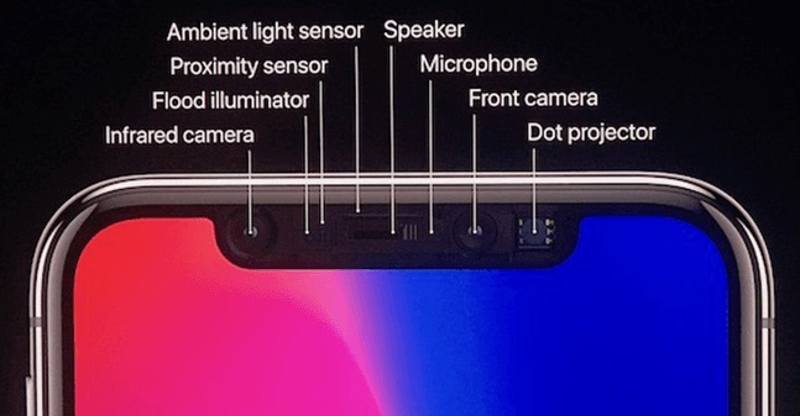
TrueDepth-camera. Elke keer dat je naar je iPhone kijkt, detecteert het TrueDepth-camerasysteem in de frontcamera je gezicht met een flood-illuminator. Na het maken van een foto projecteert een dotprojector meer dan 30,000 onzichtbare infraroodstippen. Vervolgens wordt de foto door neurale netwerken gestuurd om een wiskundig model van je gezicht te creëren.
Neurale netwerken. Deze kunnen scans van je gezicht vergelijken met de scans die je hebt ingesteld en opgeslagen in je geheugen. Als ze overeenkomen, ontgrendelt of autoriseert je iPhone een betaling. Dit proces duurt slechts enkele seconden.
Bionische neurale engine. Bovendien integreert Apple machine learning in Face ID. De Bionische neurale engine is ontwikkeld door Apple en is een chip die in de nieuwere iOS-apparaten is ingebouwd. Het is het onderdeel dat is gebouwd voor een reeks machine learning-algoritmen. Het kan honderden miljarden bewerkingen per seconde verwerken en kan worden gebruikt voor Face ID-herkenning in realtime.
Natuurlijk hoeft de gemiddelde gebruiker niet echt te begrijpen hoe Face ID werkt.
Face ID is inmiddels een standaard geworden voor authenticatie op iOS-apparaten. Volgens experts biedt het een veiligere manier om iOS-apparaten te ontgrendelen en andere transacties uit te voeren. Bovendien maakt het het proces gemakkelijker. Volgens Apple is de kans minder dan 1 op 1,000,000 dat een willekeurig persoon je iPhone of iPad Pro met Face ID kan ontgrendelen. Daarom wordt het op de markt gebracht als een veilige manier om je iOS-apparaat te ontgrendelen. Face ID is echter niet perfect. Het kan geen onderscheid maken tussen tweelingen of broers en zussen met vergelijkbare gezichtskenmerken. Bovendien is het niet nauwkeurig genoeg om de unieke kenmerken rond de ogen te herkennen voor authenticatie met een mondkapje. Bovendien werkt Face ID mogelijk niet wanneer de camera licht vuil of vlekkerig is.
Deel 4: Face ID instellen op de iPhone
Face ID is standaard uitgeschakeld op een iPhone of iPad Pro. Met andere woorden: je moet Face ID en een wachtwoord op je apparaat instellen om deze handige functie te gebruiken. Hoeveel Face ID's kun je hebben? Volgens Apple kun je twee gezichten of verschijningen aan je iPhone of iPad toevoegen, omdat het toevoegen van te veel gezichten de nauwkeurigheid en veiligheid van Face ID zou verminderen.
Op iOS 15.4 en hoger kun je een alternatief voor Face ID instellen dat alleen de regio rond je ogen gebruikt voor authenticatie. Op oudere versies van iOS moet je Face ID instellen met je hele gezicht. Bovendien kun je je Face ID op elk gewenst moment resetten.
Hoe Face ID in te stellen
Stap 1. Open de Instellingen app vanaf je startscherm.
Stap 2. Blader naar beneden en tik op Face ID & toegangscode optie. Voer indien gevraagd de toegangscode van uw iPhone of iPad in.
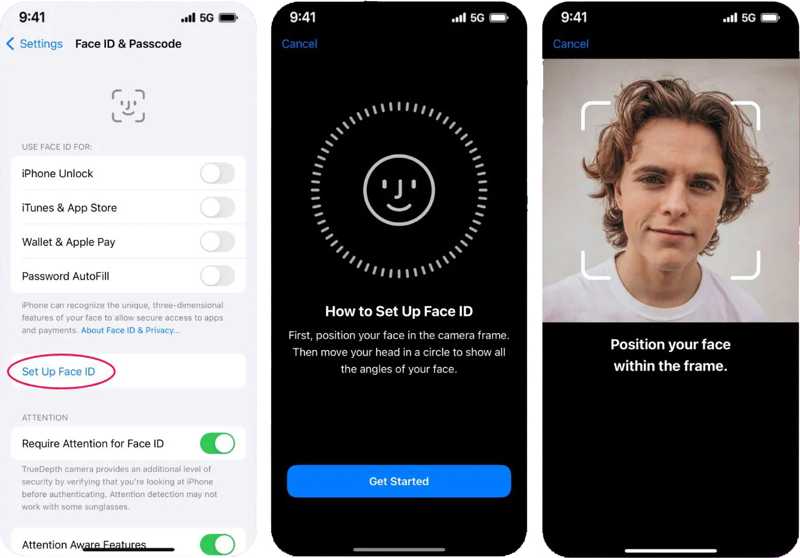
Tips: De belangrijkste Face ID moet een heel gezicht zijn.
Stap 3. Druk op de Gezichts-ID instellen en tik op STARTEN.
Stap 4. Houd vervolgens uw iPhone voor uw gezicht om deze te scannen en beweeg uw hoofd langzaam in een cirkel volgens de instructies op het scherm.
Stap 5. Tik Doorgaan om de eerste scan te voltooien. Voer vervolgens een tweede scan uit. Tik ten slotte op Klaar om het te bevestigen.
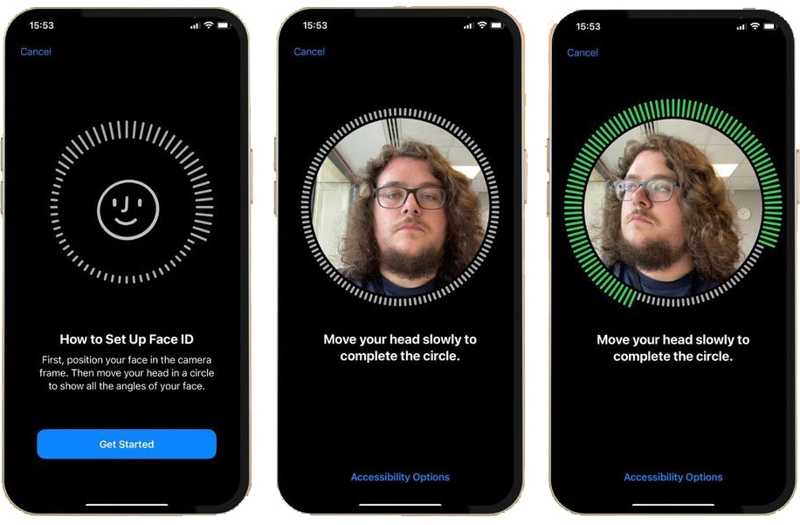
Stap 6. Ga terug naar de Face ID & toegangscode instellingenscherm, schakel de opties in die u wilt gebruiken Face ID onder het gedeelte Gebruik Face ID voor, inclusief iPhone ontgrendelen, iTunes & App Store, Portemonnee en Apple Payen Wachtwoord automatisch invullenAls u Face ID voor andere apps wilt gebruiken, tikt u op Andere appsen zet de schakelaar aan bij elke gewenste app in de lijst.
Hoe voeg ik een andere Face ID toe?
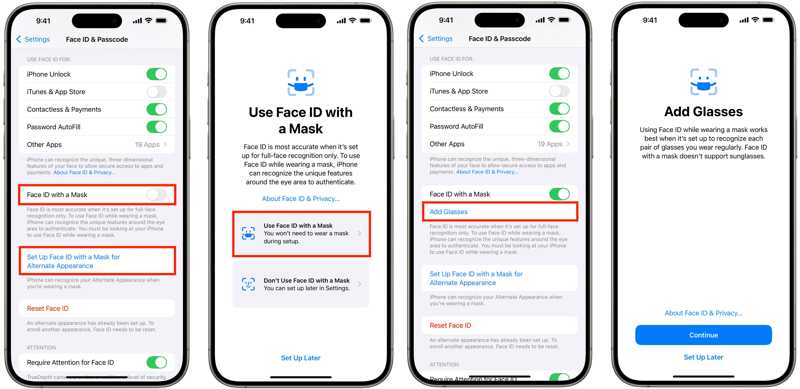
Stap 1. Om een andere Face ID toe te voegen, ga naar Instellingen, En vervolgens Face ID & toegangscode.
Stap 2. Druk op Stel een alternatieve weergave in en volg de instructies om nog een Face ID toe te voegen.
Op iOS 15.4 en later, tik op Face ID instellen met een masker voor een alternatieve weergave. Beslissen om te Face ID gebruiken met een masker or Gebruik Face ID niet met een maskerVoeg vervolgens nog een Face ID toe.
Als u een zonnebril draagt, tik dan op Bril toevoegen, druk op Doorgaanen scan uw gezicht.
Tips: Omdat een zonnebril uw ogen afschermt, kunt u Face ID niet gebruiken als u tegelijkertijd een masker en een zonnebril draagt.
Hoe Face ID te gebruiken
Wanneer u uw iPhone ontgrendelt, een app downloadt in de App Store of inlogt bij een app of website, kijkt u naar uw iPhone om Face ID te gebruiken om uw inloggegevens automatisch in te vullen.
Deel 5: Face ID op de iPhone uitschakelen
Er zijn twee manieren om Face ID op je iPad of iPhone uit te schakelen. Je kunt Face ID tijdelijk uitschakelen op het uitschakelscherm, Face ID voor specifieke apps uitschakelen of Face ID volledig uitschakelen op je apparaat.
Hoe u Face ID tijdelijk kunt uitschakelen
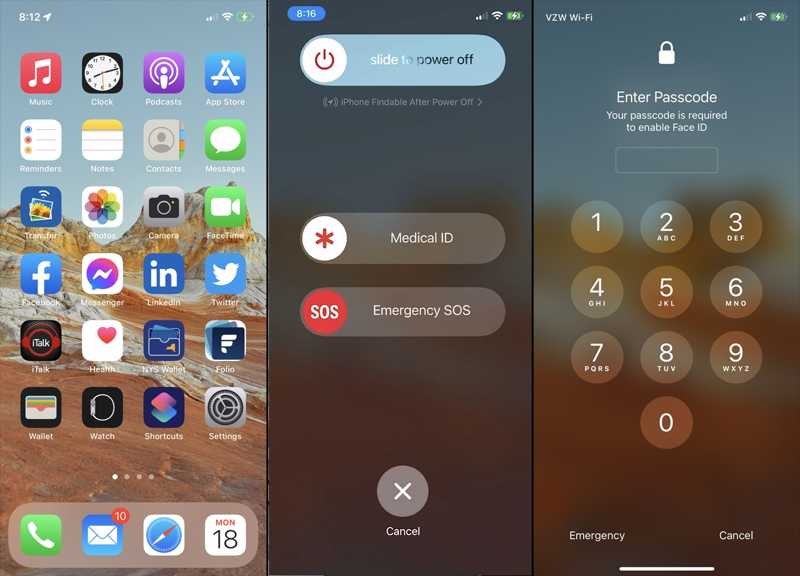
Blijf op drukken Kant knop totdat het uitschakelscherm verschijnt. Tik vervolgens op de Annuleer -knop onderaan en ontgrendel je apparaat met je toegangscode. Daarmee wordt Face ID tijdelijk uitgeschakeld.
Hoe u Face ID voor specifieke apps uitschakelt
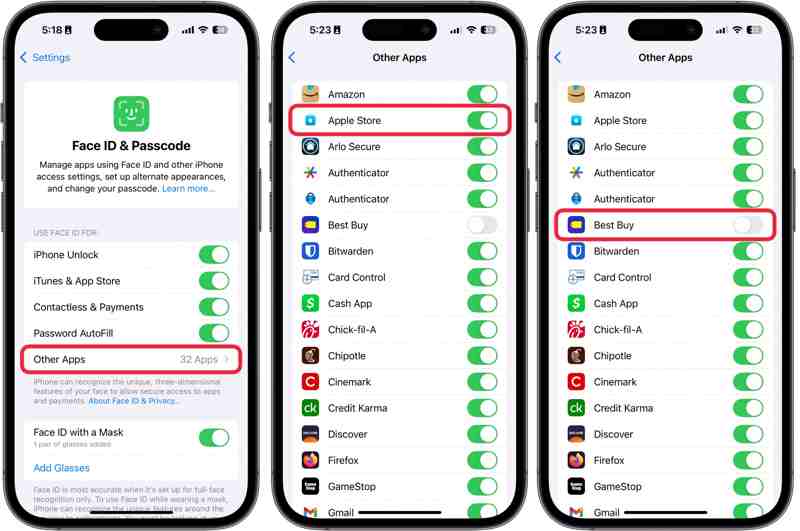
Stap 1. Ga naar Instellingenen Face ID & toegangscode.
Stap 2. Tik Andere appsen schakel de apps uit om Face ID voor hen uit te schakelen.
Hoe u Face ID volledig kunt uitschakelen
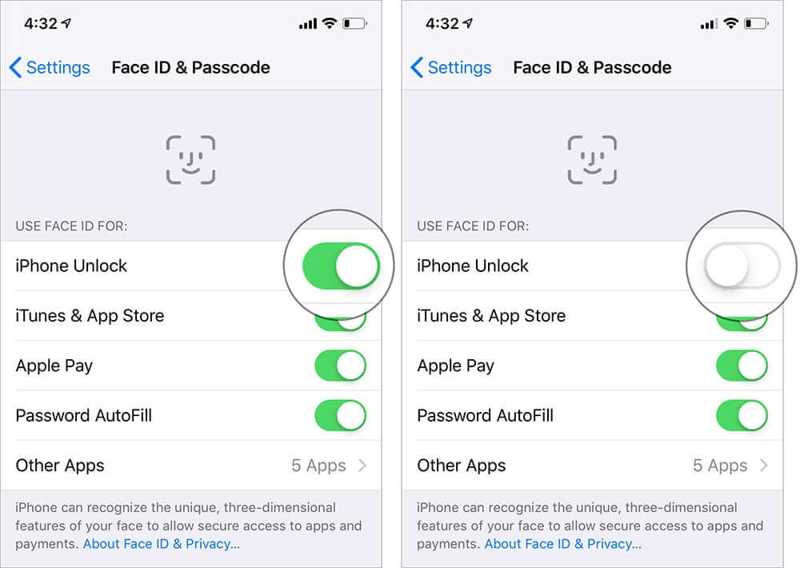
Stap 1. Hoofd naar Instellingenen Face ID & toegangscode.
Stap 2. Uitschakelen iPhone ontgrendelen en andere opties onder de Gezichts-ID gebruiken voor rubriek.
Deel 6: Face ID resetten
Er zijn een paar redenen waarom je je Face ID moet resetten. Als Face ID niet werkt, kun je dit oplossen door het te resetten. Je moet je Face ID ook resetten als je een gebruikt iOS-apparaat van je familie krijgt.
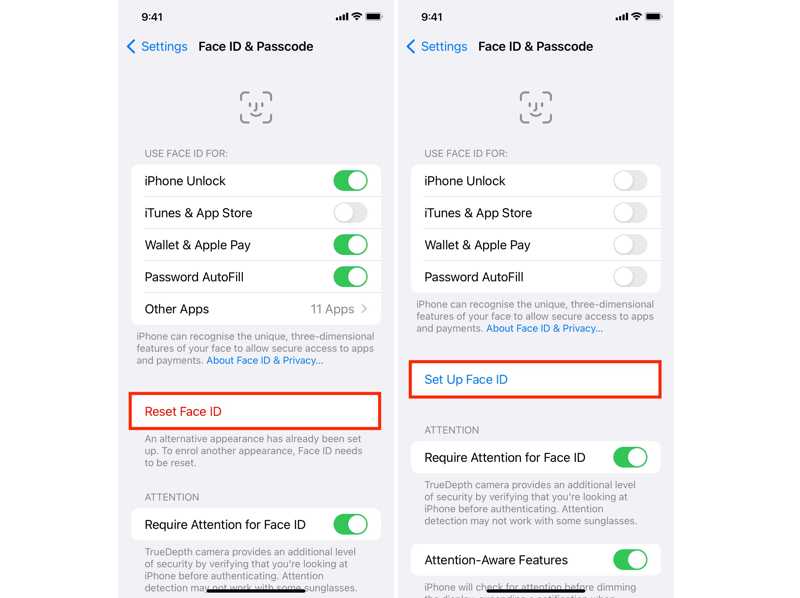
Stap 1. Voer de ... uit Instellingen app op uw iPhone of iPad.
Stap 2. Ga naar Face ID & toegangscodeen voer uw toegangscode in.
Stap 3. Druk op Reset Face ID -knop en de huidige Face ID en alternatieve Face ID worden gewist.
Deel 7: Hoe je je iPhone ontgrendelt als Face ID niet werkt
Nadat je Face ID op je iPad of iPhone hebt ingesteld, kun je je apparaat ontgrendelen met je gezicht. De geavanceerde biometrische technologie kan echter door software- of hardwareproblemen niet meer werken. Als je een tweedehands iOS-apparaat koopt, kan het vergrendeld zijn met Face ID en een toegangscode. In dergelijke gevallen Apeaksoft iOS-ontgrendelaar kan u helpen dit probleem op te lossen.
De makkelijkste manier om een iPhone te ontgrendelen zonder toegangscode als Face ID niet werkt
- Ontgrendel het vergrendelscherm van uw iPhone met één klik.
- Ik werk met cijfercodes, Face ID en Touch ID.
- Bied bonusfuncties aan, zoals het verwijderen van uw Apple ID.
- Ondersteuning van de nieuwste versies van iOS.
Veilige download
Veilige download

Hoe je een iPhone ontgrendelt als Face ID niet werkt
Stap 1. Link naar je iPhone
Voer de beste Face ID-verwijdertool uit nadat u deze op uw pc hebt geïnstalleerd. Er is een andere versie voor Mac. Kies de Wis toegangscode modus. Verbind vervolgens je iPhone met je pc via een Lightning-kabel.

Stap 2. Firmware downloaden
Klik op de Start en controleer de apparaatgegevens. Klik vervolgens op de knop Start knop om de benodigde firmware te downloaden.

Stap 3. Face ID verwijderen
Wanneer het downloaden is voltooid, klikt u op de ontsluiten knop, invoer 0000en druk op ontsluiten om het verwijderen van Face ID te bevestigen. Dit programma kan ook Schermtijd verwijderen wanneer u vergeet de schermtijd-toegangscode.

Conclusie
Nu moet je begrijpen waar je moet zijn controleer Face ID op je iPhone of iPad en andere informatie. Je kunt onze handleiding volgen om het op je apparaat in te stellen of de beveiligde meting uit te schakelen. Met Apeaksoft iOS Unlocker kun je Face ID verwijderen zonder toegangscode. Als je nog andere vragen over dit onderwerp hebt, kun je ze hieronder schrijven.
Gerelateerde artikelen
Download gratis iPhone-ontgrendelprogramma's om de toegangscode te omzeilen zonder vast te zitten in het activeringsslot, verwijder de Apple ID van geactiveerde iPhones en omzeil Schermtijd.
Hoe een gestolen iPad resetten? Is het mogelijk om het activeringsslot te verwijderen? Dit bericht deelt 2 effectieve manieren om u te helpen een verloren of gestolen iPad gemakkelijk te ontgrendelen.
Het ontgrendelen van de iPhone kan een hoofdpijn zijn, vooral als je de limiet niet weet. Dit artikel vertelt je hoeveel pogingen je kunt doen en hoe je veilig kunt herstellen.
Als u uw iPhone niet kunt gebruiken vanwege een iCloud-lock, hoeft u zich geen zorgen te maken. We hebben praktische tips verzameld om u te helpen snel weer normaal gebruik van uw apparatuur te maken.

